码字精灵中设置添加码字任务的具体操作方法
时间:2021-06-17 18:39:02 作者:无名 浏览量:53
码字精灵是一款专业且功能强大的写作辅助工具,当我们在码字的过程中,通过使用这款工具就能够更加方便的各项码字操作,能够快速的完成人物设定、记录情节、聊天打字、打字音效、强制码字、随机起名、丰富任务、在线拼字、自动排版、敏感词修正等等功能。很多用户在使用码字精灵软件的过程中,不知道怎么添加码字任务进行操作,今天小编给大家来详细讲解一下,在码字精灵软件中添加码字任务的具体操作流程,帮助用户更快上手进行操作,同时如果这款软件的小伙伴们,可以直接在本站下载进行使用!
具体操作
1. 我们打开已经下载好的码字精灵软件,当我们在使用过程中,如果发现被电脑中的各项应用以及其他的弹窗信息干扰,我们就可以选择开启“码字任务”的功能,这样就能够让我们在码字的过程中注意力更加的集中。
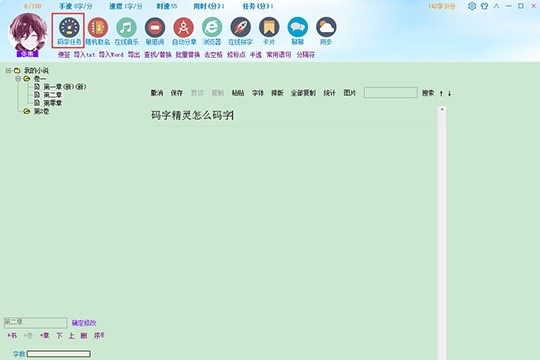
码字精灵使用方法 图一
我们点击之后就能够看到弹出来的“码字任务”界面,在这里我们首先看到的是“锁定任务”中的各种码字任务,每一种任务都有其特色和不同,接下来给小编来详细的介绍一下。
2. “简单任务”中用户能够自定义设置需要执行的字数和时间,但是在使用过程中不会对电脑进行锁定。“单锁字数”则只会锁定字数,当没有达到规定字数的话,就不能够进行解锁,默认情况下只锁定一分钟。“快捷锁定”和“单锁字数”的功能差不多,都是通过对字数进行快速锁定,在“单锁字数”中能够自动的计算锁定的时间,不支持用户进行复制粘贴完成任务。
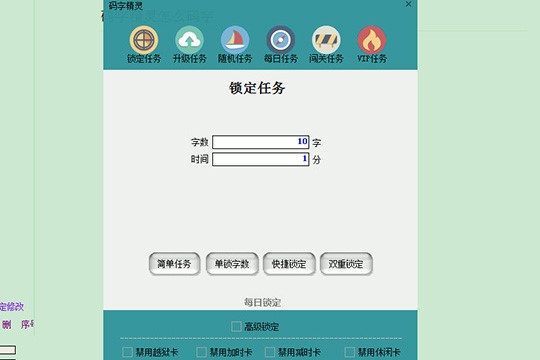
码字精灵使用方法 图二
3. 其中最厉害的就是“双重锁定”模式,用户可以自定义设置字数和时间,同时强制状态、长按键盘、复制粘贴等等是不能够进行操作。用户在选择任务前需要慎重考虑,否则将会造成电脑被强制锁定的局面。
4. 我们除了能够在软件中选择设置“锁定任务”的选项之后,还可以选择进行升级任务和每日任务等等,这样能够让我们在使用过程中更具趣味性,不仅仅可以码字,同时还能够在完成码字任务时领取一定数量的原力。
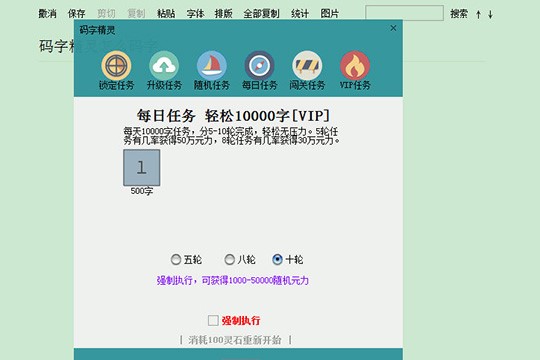
码字精灵使用方法 图三
相关资讯
相关软件
电脑软件教程排行
- 破解qq功能和安装教程
- 怎么将网易云音乐缓存转换为MP3文件?
- 比特精灵下载BT种子BT电影教程
- 微软VC运行库合集下载安装教程
- 土豆聊天软件Potato Chat中文设置教程
- 怎么注册Potato Chat?土豆聊天注册账号教程...
- 浮云音频降噪软件对MP3降噪处理教程
- 英雄联盟官方助手登陆失败问题解决方法
- 蜜蜂剪辑添加视频特效教程
- 比特彗星下载BT种子电影教程
最新电脑软件教程
- 自动一键重装系统的特色功能与使用教程
- 软军键盘连点器的安装教学与使用说明
- 码字精灵中设置添加码字任务的具体操作方法...
- 码字精灵电脑版插入图片的详细操作方法
- 傲游浏览器3软件的优势特色以及使用技巧阐述...
- 傲游浏览器3电脑版的功能特征与安装教程
- 爱问共享资料下载器的软件特色与使用教程
- 爱数备份软件的特色介绍以及详细操作教学
- YY365助手电脑版的特色功能与使用方法详细介...
- Win7优化大师官方版下载及安装的详细步骤
软件教程分类
更多常用电脑软件
更多同类软件专题












